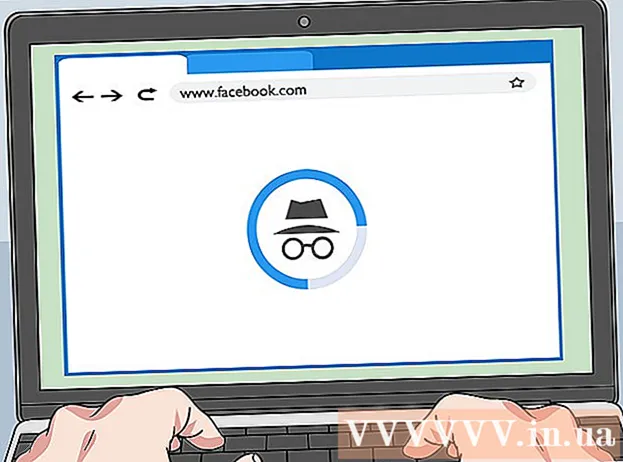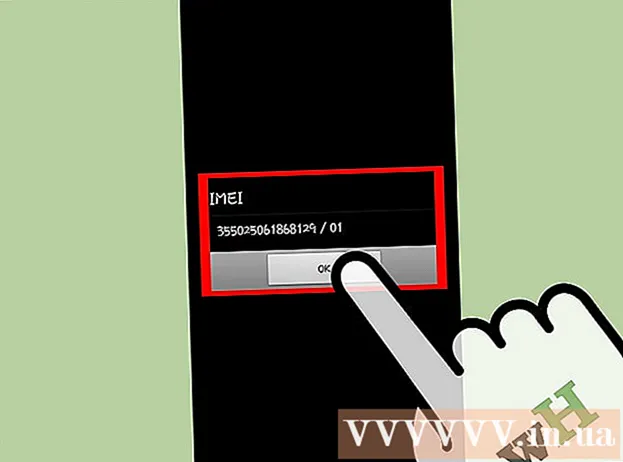May -Akda:
John Pratt
Petsa Ng Paglikha:
18 Pebrero 2021
I -Update Ang Petsa:
1 Hulyo 2024

Nilalaman
Ang built-in na alternatibong mga layout ng keyboard ng Ubuntu na mabilis mong maililipat. Paganahin lamang ang mga layout na nais mong gamitin at pagkatapos ay lumipat sa isa pang layout gamit ang isang menu o isang keyboard shortcut.
Upang humakbang
 I-click ang pindutang "Mga Setting" sa kanang sulok sa itaas ng screen. Bubuksan nito ang menu na On / Off at Mga Setting.
I-click ang pindutang "Mga Setting" sa kanang sulok sa itaas ng screen. Bubuksan nito ang menu na On / Off at Mga Setting.  Piliin ang "Mga Setting ng System".
Piliin ang "Mga Setting ng System". Mag-click sa "Entry sa Teksto". Maaari rin itong tawaging "Wika at Teksto" o "Keyboard Layout".
Mag-click sa "Entry sa Teksto". Maaari rin itong tawaging "Wika at Teksto" o "Keyboard Layout".  I-click ang "+" sa ibaba ng listahan ng mga naka-install na layout ng keyboard.
I-click ang "+" sa ibaba ng listahan ng mga naka-install na layout ng keyboard. Piliin ang format na nais mong idagdag sa Ubuntu.
Piliin ang format na nais mong idagdag sa Ubuntu. mag-click sa Idagdag pa upang idagdag ito sa iyong listahan ng format.
mag-click sa Idagdag pa upang idagdag ito sa iyong listahan ng format. Tandaan ang mga keyboard shortcut. Ang mga pindutan ng shortcut na "Lumipat sa susunod na mapagkukunan" at "Lumipat sa nakaraang mapagkukunan" ay nagbibigay-daan sa iyo upang mabilis na mag-scroll sa iyong mga naka-activate na layout. Maaari kang pumili ng anuman at magtakda ng isang shortcut para dito.
Tandaan ang mga keyboard shortcut. Ang mga pindutan ng shortcut na "Lumipat sa susunod na mapagkukunan" at "Lumipat sa nakaraang mapagkukunan" ay nagbibigay-daan sa iyo upang mabilis na mag-scroll sa iyong mga naka-activate na layout. Maaari kang pumili ng anuman at magtakda ng isang shortcut para dito. - Tandaan: Kung gumagamit ka ng isang Windows keyboard, ang "Super" key ay karaniwang nakatalaga sa key ⊞ Manalo.
 Baguhin ang iyong layout. Matapos buhayin ang mga maiinit na key, mayroong dalawang paraan upang baguhin ang key layout:
Baguhin ang iyong layout. Matapos buhayin ang mga maiinit na key, mayroong dalawang paraan upang baguhin ang key layout: - I-click ang pindutan ng wika sa pangunahing menu ng Ubuntu at piliin ang format mula sa listahan na nais mong gamitin.
- Pindutin ang shortcut na iyong itinalaga upang mag-scroll sa mga layout.
 I-click ang pindutan ng wika at piliin ang profile sa pagsubok. Bibigyan ka nito ng isang pangkalahatang ideya ng kung aling mga key sa iyong keyboard ang itinalaga kung aling mga character.
I-click ang pindutan ng wika at piliin ang profile sa pagsubok. Bibigyan ka nito ng isang pangkalahatang ideya ng kung aling mga key sa iyong keyboard ang itinalaga kung aling mga character.